
Mục lục:
- Tác giả John Day [email protected].
- Public 2024-01-30 13:32.
- Sửa đổi lần cuối 2025-01-23 15:15.

Đã bao giờ một trong những màn hình yêu thích của bạn bắt đầu phát ra nhiều tiếng ồn khi bạn đang sử dụng nó? Điều này dường như xảy ra sau khi màn hình đã được sử dụng trong vài năm. Tôi đã gỡ lỗi một trong những màn hình vì nghĩ rằng có một lỗi bị mắc kẹt trong quạt làm mát, nhưng hóa ra gốc rễ của lỗi phức tạp hơn rất nhiều.
Bước 1: Tổng quan về thiết kế cung cấp điện


Dưới đây là hướng dẫn về cách xác định và khắc phục sự cố tiếng ồn khi nhấp chuột gặp phải trên một số kiểu màn hình Apple Thunderbolt và máy tính IMac.
Triệu chứng thường là một tiếng ồn khá khó chịu phát ra từ màn hình, nghe như tiếng rơi vỡ lá. Tiếng ồn thường xuất hiện sau khi màn hình đã được sử dụng một thời gian. Sự cố có xu hướng biến mất sau khi máy được rút phích cắm trong vài giờ nhưng sẽ trở lại sau vài phút sau khi sử dụng thiết bị. Sự cố sẽ không biến mất nếu máy ở trạng thái treo mà không được rút phích cắm.
Nguồn gốc của sự cố là do bảng cấp nguồn gây ra vì tôi sẽ cố gắng giải quyết vấn đề trong quá trình xác định. Với đủ kiến thức, đó là một vấn đề có thể được khắc phục đối với các thành phần trị giá vài đô la.
CẢNH BÁO!!! ĐIỆN CAO THẾ!!! CẢNH BÁO!!! SỰ NGUY HIỂM!!
Làm việc trên bộ cấp điện tiềm ẩn nhiều nguy cơ. Điện áp gây chết người tồn tại trên bo mạch ngay cả khi thiết bị đã được rút phích cắm. Chỉ cố gắng sửa lỗi này nếu bạn được đào tạo về cách xử lý hệ thống điện áp cao. Sử dụng máy biến áp cách ly là BẮT BUỘC để tránh chạm đất. Tụ lưu trữ năng lượng mất đến năm phút để xả. THỰC HIỆN ĐO CÔNG SUẤT TRƯỚC KHI LÀM VIỆC TRÊN MẠCH
CẢNH BÁO!!! ĐIỆN CAO THẾ!!
Thiết kế của phần lớn mô-đun cung cấp năng lượng của màn hình Apple là một bộ chuyển đổi điện hai cấp. Giai đoạn đầu tiên là một bộ điều chỉnh trước để chuyển đổi nguồn điện xoay chiều đầu vào thành nguồn điện một chiều điện áp cao. Điện áp đầu vào AC có thể nằm trong khoảng từ 100V đến 240V AC. Đầu ra của bộ điều chỉnh trước này thường ở bất kỳ đâu từ 360V đến 400V DC. Giai đoạn thứ hai chuyển đổi điện áp cao DC xuống thành nguồn cung cấp điện áp kỹ thuật số cho máy tính và hiển thị, thường từ 5 ~ 20V. Đối với màn hình Thunderbolt, có ba đầu ra: 24,5V để sạc máy tính xách tay. 16,5-18,5V cho đèn nền LED và 12V cho logic kỹ thuật số.
Bộ tiền điều chỉnh được sử dụng chủ yếu để hiệu chỉnh hệ số công suất. Đối với thiết kế nguồn cấp thấp, một bộ chỉnh lưu cầu đơn giản được sử dụng để chuyển đổi đầu vào AC thành DC. Điều này gây ra dòng điện đỉnh cao và hệ số công suất kém. Mạch hiệu chỉnh hệ số công suất khắc phục điều này bằng cách vẽ dạng sóng dòng điện hình sin. Thông thường, công ty điện lực sẽ đặt ra một hạn chế về hệ số công suất thấp mà thiết bị được phép lấy từ đường dây điện. Hệ số công suất kém phải chịu thêm tổn thất trên thiết bị của công ty điện lực, do đó công ty điện lực là một chi phí.
Bộ điều chỉnh trước này là nguồn gây ra tiếng ồn. Nếu bạn tháo rời màn hình cho đến khi bạn có thể giải nén bảng cấp nguồn, bạn sẽ thấy có hai biến áp nguồn. Một trong những máy biến áp là cho bộ điều chỉnh trước trong khi máy biến áp còn lại là bộ chuyển đổi điện áp cao sang điện áp thấp.
Bước 2: Tổng quan về vấn đề
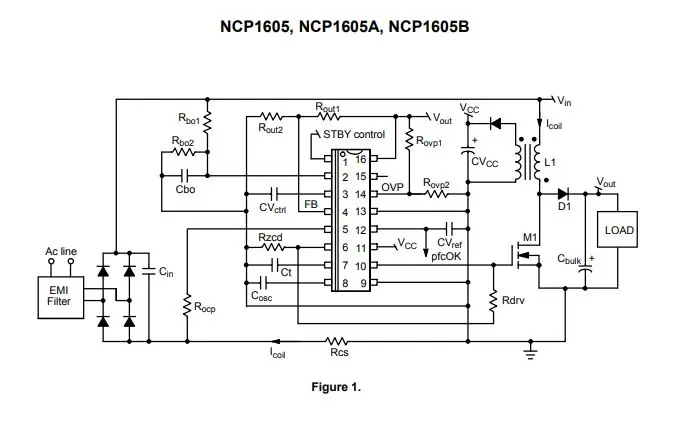


Thiết kế của mạch hiệu chỉnh hệ số công suất dựa trên bộ điều khiển do ON Semiconductor sản xuất. Số bộ phận là NCP1605. Thiết kế dựa trên bộ chuyển đổi nguồn DC-DC chế độ tăng cường. Điện áp đầu vào là sóng hình sin được chỉnh lưu thay vì điện áp DC trơn. Đầu ra cho thiết kế cung cấp điện cụ thể này được xác định là 400V. Tụ lưu trữ năng lượng lớn bao gồm ba tụ 65uF 450V chạy ở 400V.
CẢNH BÁO: XÓA CÁC NGUỒN VỐN NÀY TRƯỚC KHI LÀM VIỆC TRÊN MẠCH
Vấn đề mà tôi quan sát được là dòng điện được rút ra bởi bộ chuyển đổi tăng áp không còn là hình sin nữa. Vì một số lý do, bộ chuyển đổi tắt theo khoảng thời gian ngẫu nhiên. Điều này dẫn đến dòng điện không nhất quán được rút ra từ ổ cắm. Khoảng thời gian xảy ra tắt máy là ngẫu nhiên và dưới 20kHz. Đây là nguồn phát ra tiếng ồn mà bạn nghe thấy. Nếu bạn có đầu dò dòng AC, hãy kết nối đầu dò với thiết bị và bạn sẽ có thể thấy dòng điện do thiết bị rút ra không mượt mà. Khi điều này xảy ra, bộ hiển thị sẽ vẽ dạng sóng hiện tại với các thành phần sóng hài lớn. Tôi chắc rằng công ty điện lực không hài lòng với loại hệ số công suất này. Mạch điều chỉnh hệ số công suất, thay vì ở đây để cải thiện hệ số công suất, thực sự đang gây ra dòng điện xấu trong đó dòng điện lớn đang được rút ra trong các xung rất hẹp. Nhìn chung, màn hình hiển thị âm thanh khủng khiếp và tiếng ồn mà nó truyền vào đường dây điện sẽ khiến bất kỳ kỹ sư điện nào cũng phải quặn lòng. Sự căng thẳng mà nó đặt lên các thành phần nguồn có thể sẽ khiến màn hình bị lỗi trong tương lai gần.
Kết hợp thông qua biểu dữ liệu cho NCP1605, có vẻ như có nhiều cách để vô hiệu hóa đầu ra của chip. Đo dạng sóng xung quanh hệ thống, có thể thấy một trong những mạch bảo vệ đang hoạt động. Kết quả là bộ chuyển đổi tăng cường bị tắt theo thời gian ngẫu nhiên.
Bước 3: Xác định thành phần chính xác gây ra sự cố
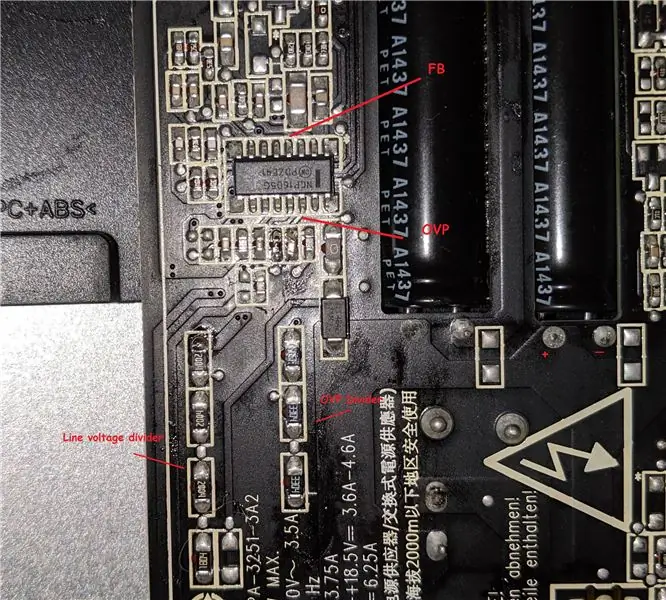
Để xác định nguyên nhân gốc rễ chính xác của vấn đề, bạn nên thực hiện ba phép đo điện áp.
Phép đo đầu tiên là điện áp của tụ lưu trữ năng lượng. Điện áp này phải là khoảng 400V +/- 5V. Nếu điện áp này quá cao hoặc quá thấp, bộ chia điện áp FB sẽ bị trôi ra ngoài thông số kỹ thuật.
Phép đo thứ hai là điện áp của chân FB (Nguồn cấp trở lại) (Chân 4) đối với nút (-) của tụ điện. Điện áp phải ở mức 2,5V
Phép đo thứ ba là điện áp của chân OVP (Bảo vệ quá áp) (Chân 14) đối với nút (-) của tụ điện. Điện áp phải ở mức 2,25V
CẢNH BÁO, tất cả các nút đo đều chứa điện áp cao. Biến áp cách ly nên được sử dụng để bảo vệ
Nếu điện áp của chân OVP là 2,5V, nhiễu sẽ được tạo ra.
Lý do tại sao điều này xảy ra?
Thiết kế cung cấp điện có ba bộ chia điện áp. Bộ chia đầu tiên lấy mẫu điện áp AC đầu vào, ở mức 120V RMS. Bộ chia này không có khả năng bị hỏng do điện áp đỉnh thấp hơn và nó bao gồm 4 điện trở. Hai bộ chia tiếp theo lấy mẫu điện áp đầu ra (400V), mỗi bộ chia này bao gồm các điện trở 3x 3,3M ohm mắc nối tiếp, tạo thành một điện trở 9,9MOhm chuyển đổi điện áp từ 400V xuống 2,5V cho chân FB và 2,25V cho chân Chân OVP.
Phía thấp của bộ chia cho chân FB chứa một điện trở 62K ohm hiệu dụng và một điện trở 56K ohm cho chân OVP. Bộ chia điện áp FP nằm ở phía bên kia của bo mạch, có thể được che một phần bởi một số keo silicon cho tụ điện. Rất tiếc, tôi không có hình ảnh chi tiết của các điện trở FB.
Sự cố xảy ra khi điện trở 9,9M Ohm bắt đầu trôi. Nếu OVP hoạt động bình thường, đầu ra của bộ chuyển đổi tăng áp sẽ tắt, dẫn đến dòng đầu vào bị dừng đột ngột.
Một khả năng khác là điện trở FB bắt đầu trôi, điều này có thể dẫn đến điện áp đầu ra bắt đầu leo trên 400V, cho đến khi chuyển hướng OVP hoặc làm hỏng bộ chuyển đổi DC-DC thứ cấp.
Bây giờ đến bản sửa lỗi.
Việc sửa chữa liên quan đến việc thay thế các điện trở bị lỗi. Tốt nhất là thay điện trở cho cả OVP và bộ chia điện áp FP. Đây là các điện trở 3x 3,3M. Điện trở bạn sử dụng phải là điện trở gắn kết bề mặt 1% kích thước 1206.
Đảm bảo rằng bạn làm sạch từ thông còn sót lại từ vật hàn vì với điện áp đặt vào, từ thông có thể hoạt động như một chất dẫn điện và làm giảm điện trở hiệu dụng.
Bước 4: Tại sao điều này không thành công?
Lý do mạch này bị lỗi sau một thời gian là do điện áp cao được áp dụng cho các điện trở này.
Bộ chuyển đổi tăng cường luôn bật, ngay cả khi màn hình / máy tính không được sử dụng. Vì vậy, như cách nó được thiết kế, sẽ có 400V được áp dụng cho 3 điện trở nối tiếp. Tính toán đề xuất 133V được áp dụng cho mỗi điện trở. Điện áp làm việc tối đa được đề xuất bởi bảng dữ liệu điện trở chip Yaego 1206 là 200V Do đó, điện áp được thiết kế khá gần với điện áp làm việc tối đa mà các điện trở này phải xử lý. Ứng suất trên vật liệu của điện trở phải lớn. Ứng suất từ trường điện áp cao có thể đẩy nhanh tốc độ vật liệu xấu đi bằng cách thúc đẩy chuyển động của các hạt. Đây là cách kết hợp của riêng tôi. Chỉ một phân tích chi tiết về các điện trở bị hỏng của một nhà khoa học vật liệu sẽ hiểu đầy đủ lý do tại sao nó không thành công. Theo tôi, sử dụng 4 điện trở nối tiếp thay vì 3 sẽ làm giảm căng thẳng trên mỗi điện trở và kéo dài tuổi thọ của thiết bị.
Hy vọng bạn thích hướng dẫn này về cách sửa lỗi màn hình Apple Thunderbolt. Vui lòng kéo dài tuổi thọ của thiết bị bạn đang sở hữu để ít bị rơi vào bãi rác hơn.
Đề xuất:
Chèn bàn phím / Tự động nhập mật khẩu của bạn bằng một cú nhấp chuột !: 4 bước (có hình ảnh)

Chèn bàn phím / Tự động nhập mật khẩu của bạn bằng một cú nhấp chuột !: Mật khẩu đã khó … và việc ghi nhớ mật khẩu an toàn còn khó hơn! Trên hết, nếu bạn có mật khẩu phức tạp, bạn sẽ mất nhiều thời gian để gõ. Nhưng đừng sợ bạn bè của tôi, tôi có một giải pháp cho điều này! Tôi đã tạo một máy đánh máy tự động nhỏ sẽ o
Cách khắc phục sự cố cuộn chuột Xiaomi: 6 bước (có hình ảnh)

Cách khắc phục sự cố cuộn chuột của Xiaomi: Cũng như với bất kỳ công cụ nào khác, chuột máy tính cuối cùng sẽ cần được bảo trì một chút do việc sử dụng nó liên tục. Sự hao mòn điển hình của sản phẩm cho phép nó hoạt động kém hiệu quả hơn so với cách nó đã từng là
Khắc phục sự cố màn hình IBook khét tiếng: 4 bước

Khắc phục sự cố màn hình IBook Tai tiếng: Một số iBook G3 gặp sự cố màn hình của họ có dòng hoặc bị đen khi khởi động. Vấn đề là với chip đồ họa. Để khắc phục sự cố này, chúng ta phải điều chỉnh lại các hạt hàn trong chip đồ họa. Trong hướng dẫn này, tôi sử dụng một gu nhiệt
Khắc phục điểm ảnh bị kẹt trên màn hình LCD: 5 bước (với Hình ảnh)

Khắc phục điểm ảnh bị kẹt trên màn hình LCD: Nếu bạn thích hướng dẫn này, thì có thể bạn sẽ thích những thứ khác trên trang web của tôi ở đây … Voiding Warranties http://www.engadget.com/2007/12/24/how-to-guide-details-fix-for-stuck-pixels/Tôi sẽ
Cách khôi phục các thư mục đang mở khi bạn đăng nhập lại sau khi đăng xuất: 5 bước

Cách khôi phục thư mục đang mở khi đăng nhập lại sau khi đăng xuất: Được rồi, đây là tình huống, bạn đang sử dụng máy tính với rất nhiều thư mục được mở ra … Sau đó, mẹ bạn về nhà sớm hơn dự kiến! Bạn hoàn toàn biết rằng nếu cô ấy bắt gặp bạn đang sử dụng máy tính, trong khi bạn phải ở trên giường vì
